RAM出厂时的速度通常比硅的速度低。只需在BIOS中运行几分钟并进行一些测试,您就可以让内存运行得比制造商的规格更快。
开始之前您需要了解的内容
RAM比CPU或GPU超频要复杂得多,在这两种情况下,你只是转动一个刻度盘,祈祷你的花哨的多功能一体机不会把你的系统变成一个空间加热器。有了RAM,有很多旋钮可以转动,但也更安全,因为它们不会产生太多热量。
这确实有现实世界的好处。您使用的每个程序在将其工作数据加载到CPU的内部高速缓存之前都会将其工作数据存储在RAM中,而大量使用这些数据的程序可以像黄油一样在RAM中翻滚。在游戏中,改善RAM的总延迟可以显著减少帧时间。这可以提高总体帧速率,并且(最重要的)减少CPU密集区期间的卡顿,在CPU密集区,新数据需要从RAM加载到高速缓存或VRAM中。
RAM速度通常以兆赫(Mhz)为单位测量。DDR4的存储速度通常是2133 Mhz或2400 Mhz,尽管实际速度实际上是这个速度的一半,因为它是双倍数据速率(DDR)。最重要的是,你的内存有二十多种不同的计时,这些计时可以控制延迟,以及你读写的速度。这些都是根据时钟周期来衡量的,通常归类为“CAS延迟(CL)”缩写。例如,DDR4的中档套件的额定功率可能为3200 Mhz CL16。提高速度或计时可以改善延迟和吞吐量。
内存使用一种名为串行存在检测的系统与计算机的其余部分通信。通过这种方式,它为BIOS提供了一组它可以操作的频率和主定时,称为JEDEC规范。这就是库存速度,每一根DDR4棒都被烘焙过了。
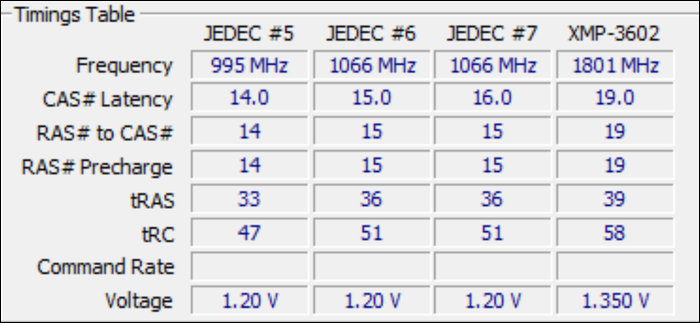
但是,英特尔找到了欺骗系统的方法。通过在JEDEC之上提供另一个配置文件,称为XMP(Extreme Memory Profile,极限内存配置文件),他们可以以高于标准速度的速度运行RAM。如果您购买的RAM的额定频率超过2400 Mhz,您很可能会得到一个可以启用XMP配置文件的套件。这是被批准的,工厂超频。
问题是-由于几个因素,超频通常不是最好的,你可以把它推得比制造商预期的更远。
首先,制造商不会把所有东西都扔进100%的垃圾箱。他们不得不将昂贵的套件定价更高,因此,由于产品细分,您的内存通常随XMP配置文件一起提供。你的套件也可以在一定的电压水平下工作,中档DDR4通常是1.350伏,但你可以自己调高一点,这是制造商为更高速度的套件所做的。
但最主要的问题是,SPD并不会暴露每一个时序。据金斯顿的一位代表说,他们“只调整‘主要’时序(CL、RCD、RP、RAS)”,而且由于用来存储XMP配置文件的SPD系统只有一组有限的条目,其余的由主板来决定,这并不总是做出正确的选择。在我的例子中,我的华硕主板的“自动”设置为一些计时设置了一些奇怪的值。我的RAM工具包拒绝在XMP配置文件开箱即用的情况下运行,直到我自己修正了计时。
如何确定完美的RAM定时
虽然超频RAM是相当安全的,但它也比仅仅调高刻度盘要复杂一些。如果你运行的是AMD Ryzen系统,那你就走运了,因为有一款名为“Ryzen DRAM计算器”的工具可以让整个过程变得更加简单。“这个计算器可以省去一些试错的麻烦,而且你也不必把RAM留在主板的”自动“设置上。
对于英特尔系统,此工具作为主要计时的指南仍然很方便,内置的内存测试器也将以同样的方式工作。即使你没有使用AMD系统,你也会想要下载这个。
打开该工具,输入您使用的Ryzen版本(如果您使用英特尔,只需输入Ryzen 2 Gen)以及您拥有的内存类型。如果你不知道,你可以在谷歌上搜索你的RAM套件的零件号,在网上找到它。
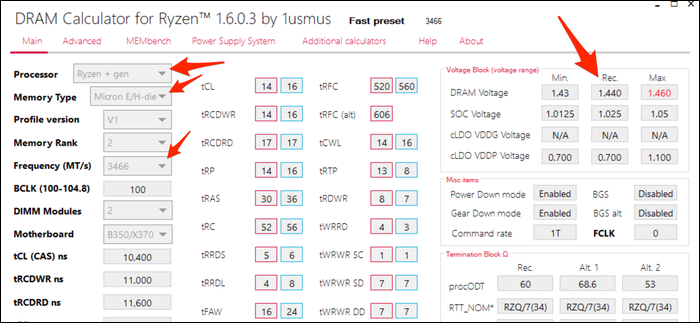
按底部的紫色“R-XMP”按钮加载工具包的XMP配置文件。输入您的Ryzen版本和内存类型,然后按“计算安全”来计算您的计时。您可以使用“比较计时”按钮查看与您的XMP设置的比较。你会发现很多时间都变紧了。

安全设置几乎总是有效的;在股票电压下的多个频率下,我对它们没有任何问题。快速计时可能会起作用,但在股票电压下可能不稳定。
要利用此功能,您需要保存一个屏幕截图(左下角有一个按钮),并将其发送到单独的设备,以便在BIOS中查看。
如何在BIOS中对RAM超频
确保您已将计算器的屏幕截图保存在单独的设备上(或写在某个地方),因为其余步骤将在BIOS中,而不能访问您的桌面。
关闭PC并将其引导回BIOS或UEFI固件设置屏幕。当PC启动时,您通常需要重复按“Del”键才能访问此屏幕。您将看到一个与此类似的屏幕:

找到内存部分,然后加载您的XMP配置文件。确保频率是您想要的。如果您甚至不想接触计时,您可以在保持相同计时的同时增加频率(特别是在Intel平台上)。
应该有另外一个部分用于定时控制。打开这个:
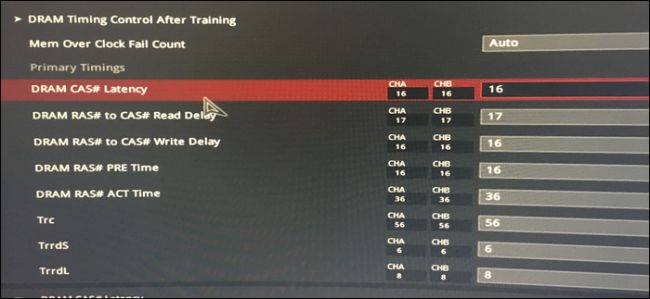
现在打开手机上的截图,开始输入数字。在我的情况下,订单与计算器相符,但您需要重新检查和验证所有内容。
在我的例子中,ASUS BIOS显示了许多主要时间的全名,所以下面是主要时间及其相关术语的列表:
TCL-主要CAS延迟。 tRCDRD-RAS到CAS的读取延迟。 tRCDWR-RAS到CAS写入延迟。这有时与READ组合在一起,但并不总是如此。 TRP-RAS预充电(PRE)时间。 TRAS-RAS活动(ACT)时间
其余的应该完全匹配。
对于英特尔,您至少需要输入主要时间,其余时间可以自动保留。如果您愿意,您可以尝试输入计算器给出的子时。我看不出这有什么不好的原因,但无法在我的Ryzen系统上进行验证。如果自动设置有问题,请尝试手动输入。
完成计时后,找到电压控制部分。您需要输入推荐的DRAM电压(计算器以红色显示潜在的不安全电压。任何低于1.450伏的电压都可能没问题)。如果您使用的是Ryzen,则需要输入推荐的SOC电压,该电压为CPU上的内存控制器供电。
保存设置并退出BIOS(在我的PC上,我必须按F10键才能完成此操作)。您的计算机应该重新启动,如果它引导到Windows,您可以继续下一步。
如果它没有开机自检,该怎么办
如果没有启动,您的主板可能没有通过开机自检(POST)。您可能需要等待大约30秒,BIOS才能启动到安全模式并恢复上一次的工作设置。在达到建议的最大电压之前,您可以尝试以25毫伏(0.025V)为增量增加内存电压。您也可以尝试在Ryzen系统上略微提高SOC电压,因为第一代和第二代Ryzen对内存超频特别挑剔。英特尔没有Ryzen那样的SOC,无论如何也不会有这个问题。
如果您的计算机无法启动到安全模式,请不要担心,您没有将其变成镇纸。您的BIOS可能没有该功能,您需要手动清除CMOS。这通常是您可以卸下并重新拔插的主板上的电池,或者是前面板接头旁边的针脚。请查阅您的主板手册。你需要拿一把螺丝刀或一把剪刀(理想情况下,他们会为此制作跳线和开关,但你周围可能没有这些),然后把两个针脚碰在一起,形成一个电气连接。别担心,这不会让你震惊的。PC将重置回正常状态。
确保超频稳定
一旦你回到Windows,乐趣就不会停止。您需要验证超频是否稳定。该计算器有一个名为“MEMbench”的选项卡,可用于此目的。将模式设置为“自定义”,任务范围设置为400%。单击底部的“最大内存”来分配所有剩余的内存。这将对您的RAM进行四次错误测试。

当您准备好开始并等待几分钟后,单击“Run”(运行)。在我的例子中,在400%的任务范围内测试32 GB的RAM所需时间不到10分钟。
如果没有错误,您可以尝试进一步调整时钟,或者测试“快速”设置。这就是所有的内存超频;只是反复尝试,垃圾邮件删除,并等待MEMbench完成。有些人觉得这种例行公事让人感到舒缓。
一旦你的Numpad耗尽了,并且对你的结果感到满意,你会想要做一个通宵测试来验证你的超频是绝对100%稳定的。把任务范围设定得高得离谱(100000%应该做的事),等你醒来后再回到上面来。如果没有错误,您可以享受超频。如果跳过这一通宵步骤,最糟糕的情况是您可能会在某个时候收到蓝屏或随机崩溃(除非您有ECC内存,否则任何速度的RAM都会时不时地发生这种情况)。
对您的RAM进行基准测试以验证您的性能
如果您特别有竞争力,并且想看看您的RAM在竞争中表现如何,您可以下载UserBenchmark来对您的整个PC(包括RAM)进行基准测试。这将给您一个概述,告诉您您的系统执行得有多好。您也可以使用特定于游戏的基准测试,如Unigine叠加,尽管您可能必须运行多个测试,因为使用这样的基准测试的误差幅度相当高。
我的结果特别令人印象深刻;我买了一套32 GB的美光E-DIE(以便宜和擅长超频而闻名),评级为3200@CL16,售价130美元。与平均RAM相比,UserBenchmark给它的股票评分是速度的90%,但即使将计时时间收紧到3200@CL14,它也会得到113%的评分,性能提升了23%。

这使得130美元的Micron E-DIE套件与售价超过250美元的3200@CL14套件不相上下,这是相当大的成本节约。这些只是我的结果,您的里程数将根据您的内存超频和CPU处理方式的不同而有所不同。